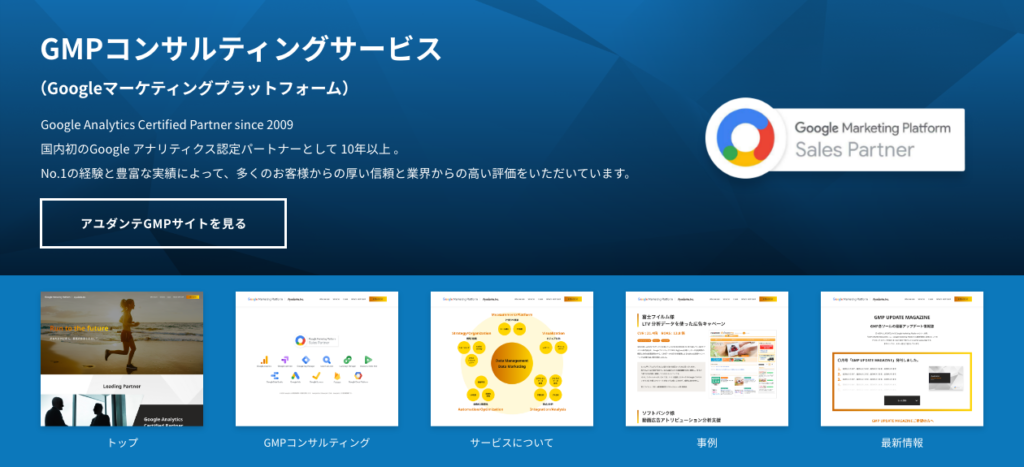Looker Studio で作成したレポートを社内外に共有して使用している場合、共有したレポートの閲覧状況を知りたい、という声を聞くことがあります。
Looker Studio では、Google アナリティクスを使用してレポートの閲覧状況を確認することができます。
これまで、ユニバーサルアナリティクスのトラッキングID(UA- 形式)をデータポータルレポートに設定することで計測が可能でしたが、2021年7月にGoogle アナリティクス 4の測定ID(G- 形式)も設定できるようになりました。
本記事では、Google アナリティクス 4を使用したLooker Studio レポートの計測でできることや、計測方法、レポートの見方を紹介します。
1.Google アナリティクス 4を使用したLooker Studio レポートの計測でできること
Google アナリティクス 4を使用してLooker Studio レポートを計測すると、次のようなことを把握することができます。
- レポートを閲覧したユーザー数
- レポートの閲覧回数(ページビュー数)
- レポート閲覧者の参照元 ※計測要件によってutmパラメータによる参照元情報の計測が必要な場合があります。
測定IDのみレポートに設定する仕様のため、自動的に収集されるイベントのウェブイベントのみ計測可能です。追加の計測はできませんが、Google アナリティクス 4の設定で既存のイベントを利用して新たなイベントを作成することは可能です。
ヘルプ:[GA4] イベントの修正とカスタム イベント
※2021年8月時点でレポートのPDFダウンロード数や、各グラフ・表データのダウンロード数の計測はできません。
2.計測方法
- Googleアナリティクス 4プロパティをLooker Studio レポート計測用に新規作成します。
- Google アナリティクス 4プロパティ管理画面のプロパティ列 > データストリーム でWebストリームを作成し、測定IDを取得します。
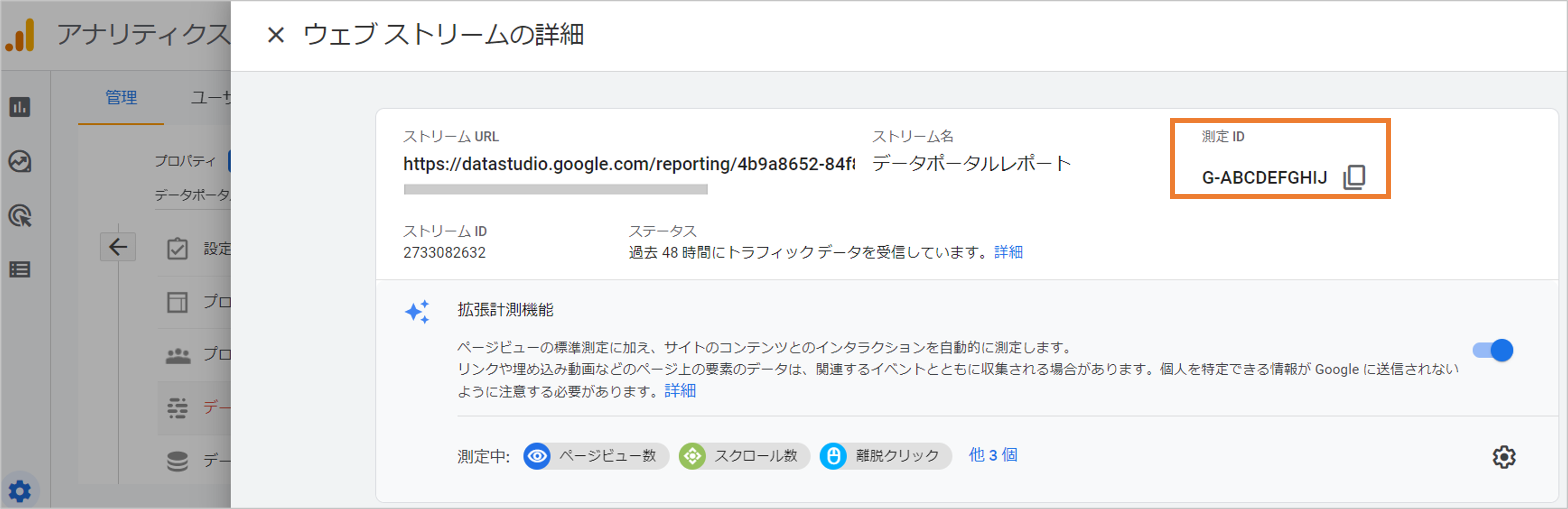
- Looker Studio レポートの編集画面で、上部タブのファイル > レポート設定 を開き、[Google アナリティクスの測定 ID]欄に測定IDを入力します。
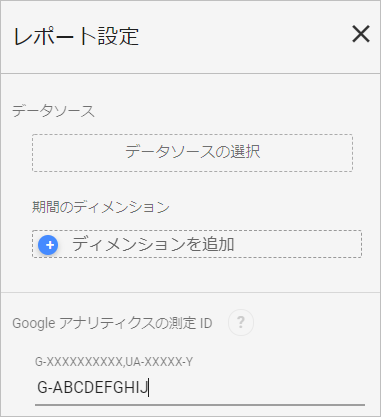
- Google アナリティクス 4プロパティのリアルタイムレポートで計測確認を行います。
ユーザー数の計測が確認できれば、無事に計測されています。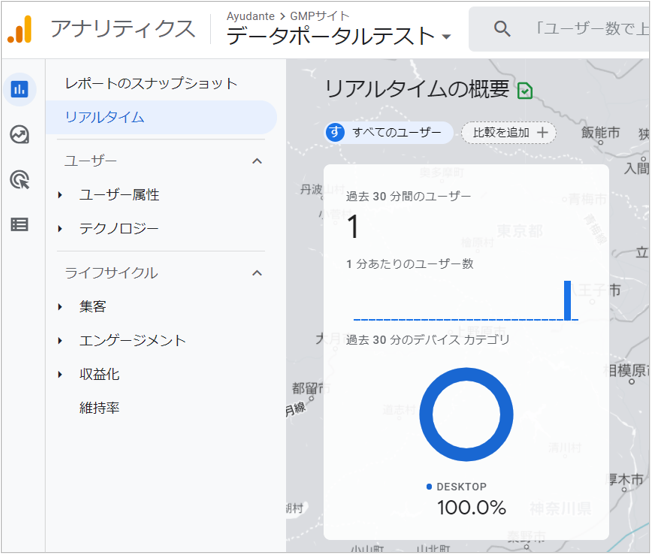
3.目的別レポートの見方
目的別にレポートの見方を紹介します。
- レポート全体やページ別の表示回数(閲覧回数)、ユーザー数を確認したい
ライフサイクル > エンゲージメント > ページとスクリーン で確認できます。
ページを複数設定している場合はページごとに数値を確認できます。
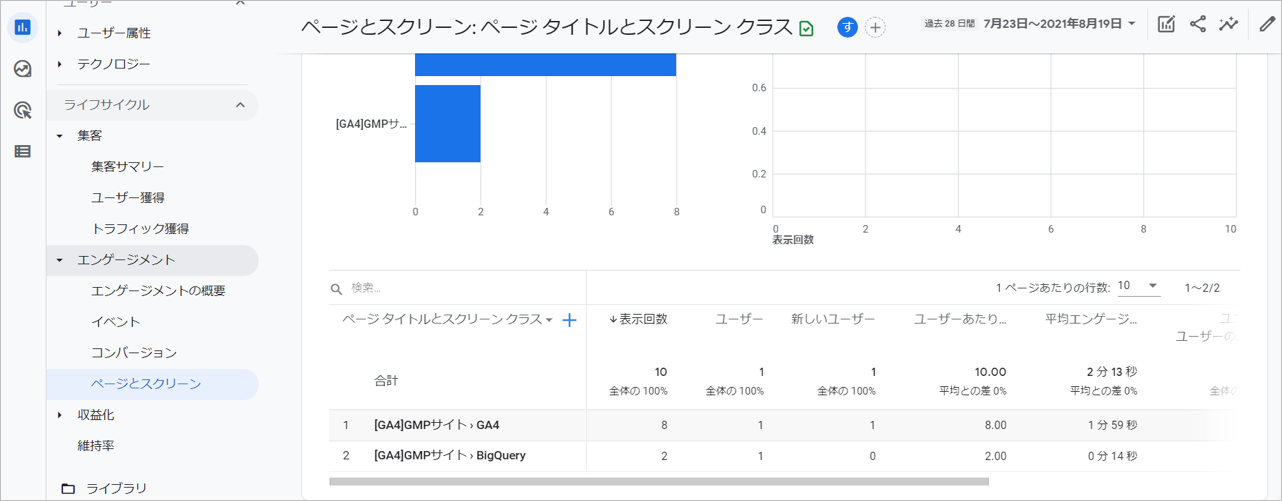
- レポート閲覧者がどこからレポートにたどり着いたか確認したい
① レポート閲覧者の最初の参照元
ライフサイクル > 集客 > ユーザー獲得 でレポート閲覧者が最初にレポートを開いたときの参照元を確認できます。
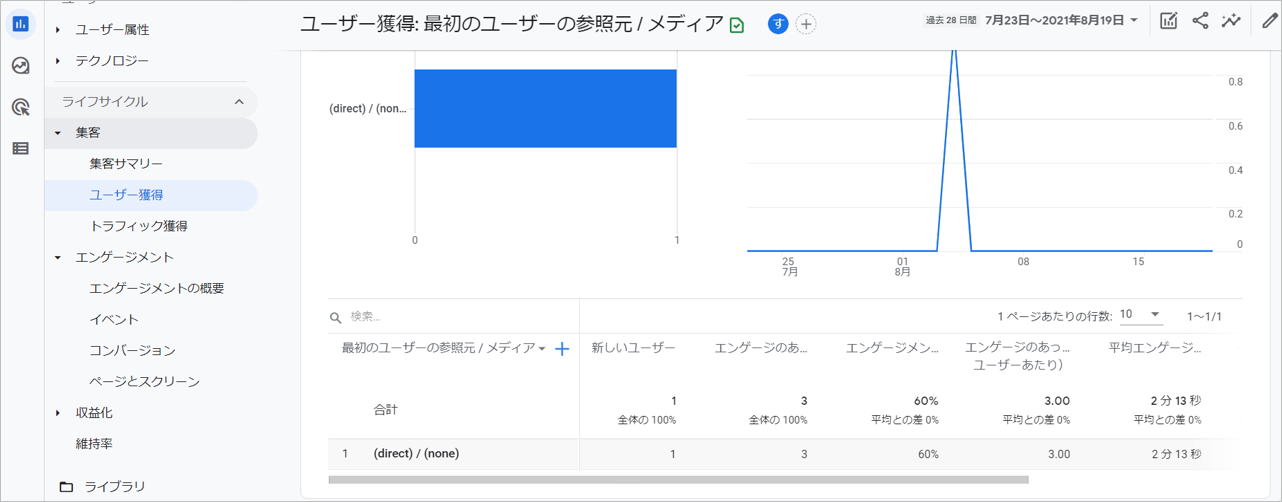
② レポート閲覧者のセッションごとの参照元
ライフサイクル > 集客 > トラフィック獲得 でレポート閲覧者のセッションごとの参照元を確認できます。
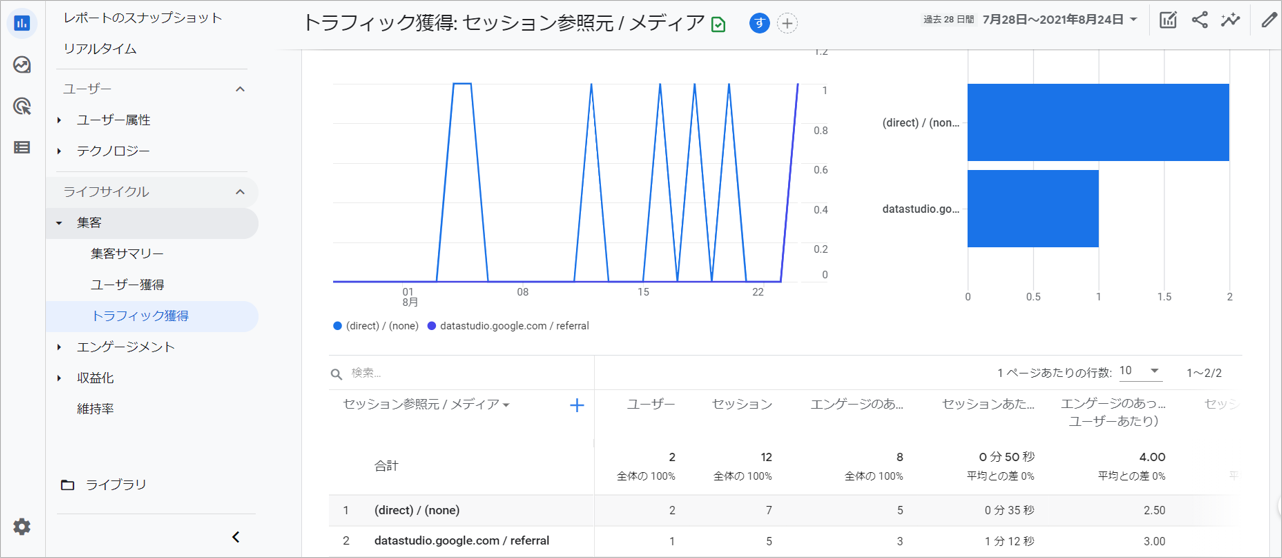
共有したレポートの閲覧状況を確認することで内容や共有方法の見直しにつなげて、有意義にレポートを活用していきましょう。
Google アナリティクス 360、オプティマイズ、データポータルの各サービスについてはアユダンテGMPサイトをご覧ください。